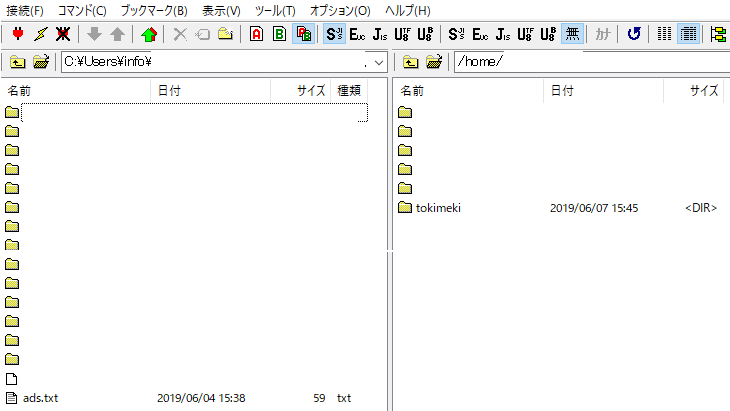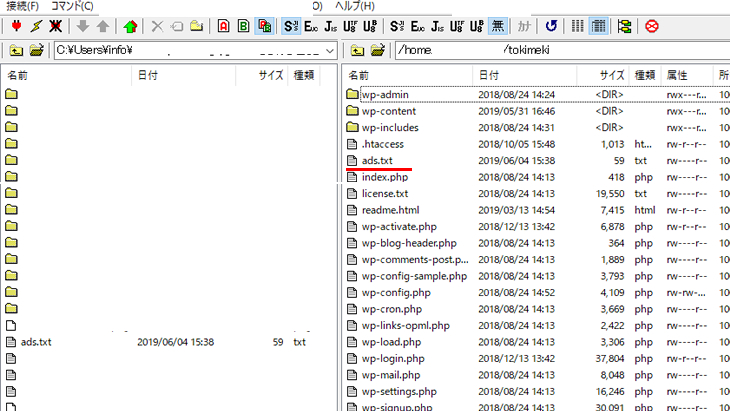Google アドセンス 「ads.txt ファイルが含まれていないサイトがあります」の対処方法
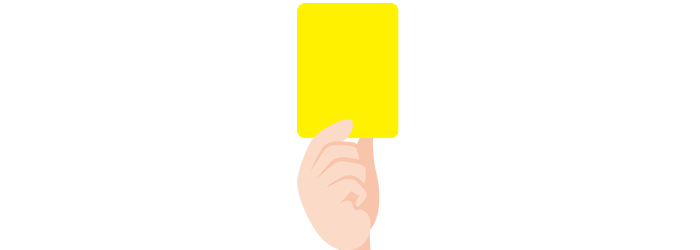
Google アドセンスにこんな注意が表示されました。
ヘルプのページを見てみると「AdSense 向けの ads.txt を作成する」とあります。
収益に重大な影響が出ては大変なので対処しましょう。
ads.txtとはなに?
ads.txt とはいったいなに?
自身のサイトの広告枠を〇〇〇という広告主に認定していますということを表示するもの。
つまり、私のサイトの広告枠はGoogle アドセンスという広告主に認定していますということを宣言する為のもの。
ヘルプのページには、「サイト運営者様は ads.txt を独自に作成することで、自サイトの広告枠の販売者を厳密に管理し、偽の広告枠が広告主に提供されるのを防ぐことができます。」とあるので設置することにします。
ads.txtのアップロードについて
ミルクのブログはWordPressで作成しているので、WordPressでのアップロード方法となります。
ads.txtの作成方法
ヘルプページのAdSense 向けの ads.txt を作成するによると
- テキストファイル(.txt)を作成します。
- ファイル内に次の 1 行を含めます。
google.com, pub-0000000000000000, DIRECT, f08c47fec0942fa0重要: 「pub-0000000000000000」の部分はご自分のサイト運営者 IDに置き換えてください。 - サイト運営者 IDの確認方法自身のGoogle AdSenceのページを開き、アカウントを開くとサイト運営者 IDが記載されています。
ミルクは「TeraPad」を使用しているので、こちらでテキストファイルを作成し保存しておきます。
WordPressへこのads.txtをアップロードしていきます。
ファイルのアップロードには、「FFFTP」を使用しているのでこちらでのアップロード方法となります。
「AdSense ヘルプ」に
・作成した ads.txt を、ドメインのルートレベル(例: https://example.com/ads.txt)でホストします。とあるので
ご自分のドメイン名/ads.txt
となるようにアップロードします。
- 「FFFTP」を立ち上げて接続します。
- 右画面にこのブログのWordPressをアップロードしているファイルtokimekiがあります。
- 左画面に作成したads.txtの保存先ファイルを開いておきます。
- ファイルtokimekiを開きます。
- ads.txtをアップロードします。
下記のようにアップロードされているのが確認できます。
これでアップロードは終わりです。
※ads.txtをアップした翌日には表示は消えていました。
あなたのブログでもこのような表示がでたら、簡単ですからすぐに対処してみてください。
要注意なんて表示見たくないですものね。